Apple TV Fernbedienung reagiert nicht – dieser Kniff hilft!
6.264 Aufrufe • Lesezeit: 1 Minuten
 Wer einen Apple TV besitzt, weiß dass die Streaming-Box hin und wieder nicht rund läuft. Insbesondere die Fernbedienung – auch Siri Remote genannt – kann ihren Dienst kurzhand einstellen kann. Da wir genau das zuletzt öfters erlebt haben, wollen wir an dieser Stelle einen Kniff an euch weitergeben, mit dem ihr Verbindungsprobleme mit der „Siri Remote“ schnell in den Griff bekommt.
Wer einen Apple TV besitzt, weiß dass die Streaming-Box hin und wieder nicht rund läuft. Insbesondere die Fernbedienung – auch Siri Remote genannt – kann ihren Dienst kurzhand einstellen kann. Da wir genau das zuletzt öfters erlebt haben, wollen wir an dieser Stelle einen Kniff an euch weitergeben, mit dem ihr Verbindungsprobleme mit der „Siri Remote“ schnell in den Griff bekommt.
Siri Remote will nicht? Neustart durchführen!
Wenn die Apple TV Fernbedienung mal nicht so funktioniert, wie ihr es wollt, müsst ihr nicht gleich Schlimmes befürchten. Für den Fall, dass die Siri Remote nicht mehr reagiert, gibt es eine einfache Tastenkombination, die Abhilfe verspricht. Diese bewirkt einen Neustart der Fernbedienung und funktioniert wie folgt:
- Haltet die Taste mit dem TV-Symbol und die Leiser-Taste gleichzeitig für ca. 5 Sekunden gedrückt. Währenddessen sollte die Statusanzeige der Apple TV Box aus und wieder angehen. Lasst die Tasten anschließend wieder los.
- 5 bis 10 Sekunden später sollte auf dem Fernseher die Meldung „Verbindung unterbrochen“ erscheinen. Die Fernbedienung wird dann neu gestartet. Mit dem Hinweis „Verbunden“ am TV-Bildschirm sollte die Siri Remote wieder ganz normal funktionieren.
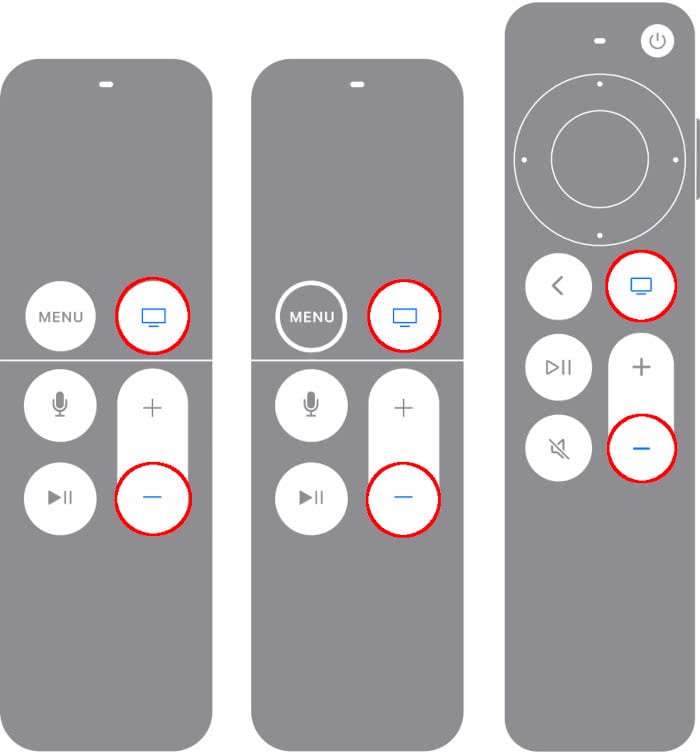
Tastenkombination für den Neustart der Apple TV Fernbedienung (Bildquelle: Apple)
Das war’s! Ihr solltet die Apple TV Fernbedienung jetzt wieder ganz normal nutzen können.
(Quelle: Apple)